Zatraženi URL nije se mogao dohvatiti na Windows računalu
Prilikom pregledavanja interneta možete dobiti razne pogreške, a većina se svodi na probleme u vašoj internetskoj vezi. Ponekad, kada pokušate otvoriti web stranicu, vaš preglednik prikazuje sljedeću poruku o pogrešci:
The requested URL could not be retrieved
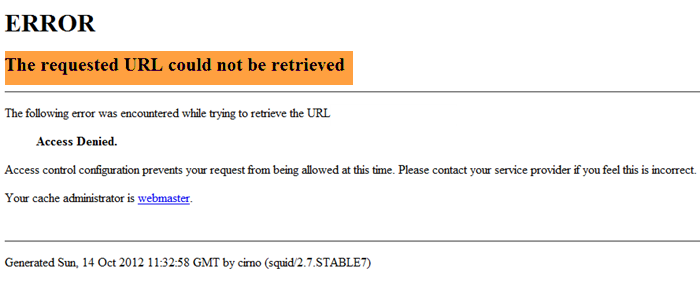
S ovom porukom o pogrešci nijedna web stranica se neće otvoriti u pregledniku. Ako se trenutno suočavate s ovom porukom o pogrešci, na pravom ste mjestu jer će vam ovaj kratki vodič pokazati najbolje načine da se riješite pogreške.
Zatraženi URL nije moguće dohvatiti
U rješavanju problema s porukom o pogrešci, upotrijebit ćemo metode koje slijede; ali prije toga snažno osvježite web stranicu pomoću Ctrl+F5 i pogledajte hoće li to pomoći.
- Ponovno pokrenite usmjerivač ili modem.
- Privremeno onemogućite antivirusni program.
- Privremeno onemogućite Windows vatrozid(Windows Firewall) .
- Onemogućite proxy veze.
- Obnovite IP vezu u naredbenom retku(Command Prompt) .
Niste sigurni kako nastaviti s gornjim rješenjima? Pročitajte odjeljke u nastavku dok vas vodim kroz vodič korak po korak za problem.
1] Ponovno pokrenite usmjerivač ili modem
Za početak, prva stvar koju trebate učiniti je ponovno pokrenuti internetski model ili usmjerivač.
Ponovno pokretanje veze rješava ovaj problem jer pogrešku mogu uzrokovati bugovi ili kvarovi u vašem modemu ili usmjerivaču. Jednostavnim ponovnim pokretanjem ispravit će se te pogreške i vaša će veza ponovno pokrenuti.
2] Privremeno(Temporarily) onemogućite svoj antivirusni program
Vaš antivirusni program je ključan softver za sigurnost vašeg računala. Ali to je softver i vjerojatno će neke stvari pogriješiti. Na primjer, može dobiti lažno pozitivan rezultat i blokirati vašu internetsku vezu.
Kako biste matirali ovaj problem i bili sigurni da ga vaš antivirusni program ne uzrokuje, možete ga privremeno onemogućiti i vidjeti prolazi li veza.
Ako onemogućavanje antivirusnog programa riješi poruku o pogrešci, možda ćete morati provjeriti svoje antivirusne postavke. Alternativno, ako ovo rješenje ne uspije, ponovno aktivirajte antivirusni program i prijeđite na sljedeći popravak.
3] Privremeno(Temporarily) onemogućite Windows vatrozid(Windows Firewall)

Na isti način vaš antivirusni program može ometati vašu internetsku vezu, tako i Windows vatrozid(Firewall) . Pokazat ću vam kako ga privremeno onemogućiti(disable it temporarily) da vidite hoće li to riješiti problem.
Najprije pritisnite tipku Windows i potražite Vatrozid(Firewall) . Kliknite na Windows Defender Firewall s popisa za pretraživanje da biste ga otvorili. Odaberite opciju na lijevom oknu koja kaže Uključi ili isključi vatrozid Windows Defender(Turn Windows Defender Firewall on or off) .
Na sljedećem zaslonu odaberite opciju Isključi vatrozid Windows Defender (ne preporučuje se)(Turn off Windows Defender Firewall (not recommended)) . Učinite to za postavke privatne(Private) i javne(Public) mreže. Kliknite(Click) na gumb U redu(Ok) da biste spremili postavku.
S deaktiviranim vatrozidom(Firewall) pokušajte ponovno stvoriti pogrešku. Ne zaboravite(Remember) omogućiti vatrozid Windows Defender(Windows Defender Firewall) nakon rješavanja problema.
4] Onemogućite proxy veze
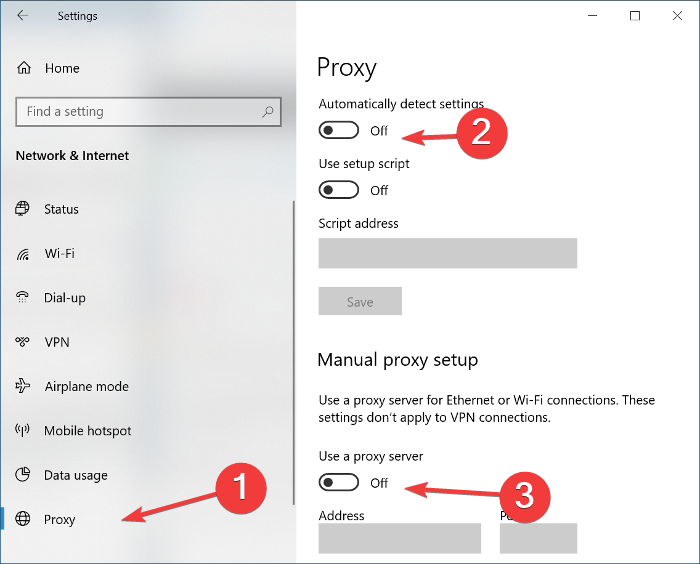
Pritisnite kombinaciju Windows key + I za pokretanje postavki sustava Windows(Windows Settings) . Ovdje idite na Mreža i internet(Network & Internet) i kliknite na Proxy na lijevom oknu.
Isključite prekidač pored opcije Automatsko otkrivanje postavki(Automatically detect settings) i pomaknite se prema dolje do Ručno postavljanje proxyja(Manual proxy setup) . Ovdje onemogućite opciju Koristi proxy poslužitelj(Use a proxy server) .
Na kraju zatvorite prozor Postavke(Settings) i ponovno pokrenite računalo.
(Firefox)Korisnici Firefoxa mogu dodatno otvoriti Tools > Options > Advanced > Network : Veza > Settings i odabrati Bez proxyja.
5] Obnovite(Renew) IP vezu u naredbenom retku(Command Prompt)
Pritisnite kombinaciju tipki Windows + XNaredbeni redak (Administrator)(Command Prompt (Admin)) . Sada ćemo pokrenuti sljedeće naredbe u naredbenom retku(Command Prompt) . Obavezno pritisnite tipku ENTER nakon svakog retka naredbe:
ipconfig /release
ipconfig /renew
Gornje naredbe dodijelit će vam novu IP adresu i riješiti problem s vezom s kojim se susrećete.
Ako ništa ne pomogne, pokušajte upotrijebiti drugi preglednik i pogledajte - ili osvježite svoj trenutni preglednik(refresh your current browser) i pokušajte ponovo.
Ako i dalje primate ovu pogrešku, to može biti zato što su host ili poslužitelj(Server) možda bili pogrešno konfigurirani ili vam je pristup namjerno odbijen. U tom slučaju upotrijebite VPN(use a VPN) i pogledajte hoće li to pomoći.
Related posts
Popravite pogrešku Crypt32.dll koja nije pronađena ili nedostaje u sustavu Windows 11/10
Kako riješiti problem sudara s potpisom diska u sustavu Windows 11/10
Pogreška ID-a događaja 158 - Dodjela identičnih GUID-ova diska u sustavu Windows 10
Ovo računalo nije moguće nadograditi na Windows 10 zbog Parity Storage Spaces
Popravi pogrešku ShellExecuteEx neuspjela u sustavu Windows 11/10
Dajte nam minutu, ažuriramo poruku aplikacije na Windows 11/10
Popravi naziv događaja problema BEX64 u sustavu Windows 10
Kako popraviti pogrešku aplikacije csc.exe u sustavu Windows 10
Popravite problem NET HELPMSG 2182 s uslugom BITS u sustavu Windows 11/10
Popravite pogreške d3dx dll datoteke u sustavu Windows 11/10
Kako popraviti Windows ne može pronaći '/OnlineUpdate/LiveUpd.exe'
Hid.dll nije pronađen ili nedostaje pogreška u sustavu Windows 10
Kako popraviti Start PXE preko IPv4 u sustavu Windows 11/10
Popravite pogrešku Steam Missing Content Manifest na računalu sa sustavom Windows
Dijeljenje doma nije se moglo aktivirati, pogreška 5507 u sustavu Windows 10
Kako riješiti pogreške Microsoftovog sigurnosnog skenera u sustavu Windows 10
Ispravite pogrešku Microsoft Store ili Windows Update 0x80246013
Kako popraviti pogrešku aplikacije Fotografije 0x80070020 u sustavu Windows 11/10
Instalirajte Realtek HD Audio Driver Greška, pogreška OxC0000374 na Windows 10
Pogreška funkcije LoadLibrary STATUS DLL NIJE PRONAĐEN u sustavu Windows 10
